Dell PowerEdge C6105 – страница 6
Инструкция к Компьютеру Dell PowerEdge C6105
Оглавление

7 Setzen Sie die Systemplatinenbaugruppe ein. Siehe „Installieren einer
Systemplatinenbaugruppe“ auf Seite 76.
8 Verbinden Sie das System wieder mit dem Netzstrom und schalten Sie
das System und die angeschlossenen Peripheriegeräte ein.
9 Rufen Sie das System-Setup-Programm auf und überprüfen Sie die
einwandfreie Funktion der Batterie. Siehe „Verwenden des System-
Setup-Programms“ auf Seite 31.
10 Geben Sie im System-Setup-Programm in den Feldern Time (Uhrzeit)
und Date (Datum) die korrekte Uhrzeit und das Datum ein.
11 Beenden Sie das System-Setup-Programm.
RAID-Akku (optional)
Entfernen des RAID-Akkus
VORSICHTSHINWEIS: Bestimmte Reparaturarbeiten dürfen nur von qualifizierten
Servicetechnikern durchgeführt werden. Fehlerbehebungsmaßnahmen oder
einfache Reparaturen sollten Sie nur dann selbst übernehmen, wenn dies mit der
Produktdokumentation im Einklang steht oder Sie vom Team des Online- oder
Telefonsupports dazu aufgefordert werden. Schäden durch nicht von Dell
genehmigte Wartungsversuche werden nicht durch die Garantie abgedeckt.
Lesen und befolgen Sie die zusammen mit dem Produkt gelieferten
Sicherheitshinweise.
ANMERKUNG: Die Informationen in diesem Abschnitt gelten nur für Systeme mit
der optionalen RAID-Controllerkarte.
1 Schalten Sie das System und die Peripheriegeräte aus und trennen Sie
das System von der Netzstromsteckdose.
2 Entfernen Sie die Systemplatinenbaugruppe. Siehe „Entfernen einer
Systemplatinenbaugruppe“ auf Seite 75.
Installieren von Systemkomponenten | 101
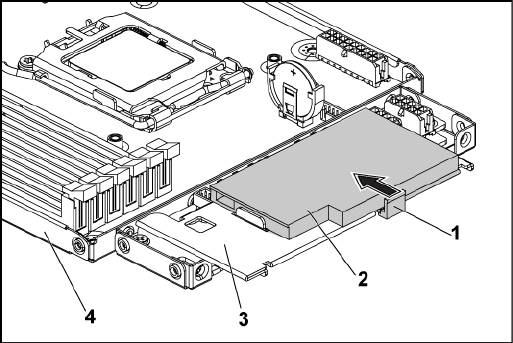
3 Um das RAID-Akkukabel vom Anschluss auf der PERC-Karte zu
trennen, drücken Sie auf die Sperrklinke am RAID-Akkukabelstecker,
und ziehen Sie den Kabelstecker vorsichtig vom Anschluss auf der
PERC-Karte ab.
4 Drücken Sie auf die RAID-Akkuverriegelung, und heben Sie den
RAID-Akku an, um ihn aus dem RAID-Akkuträger zu lösen. Siehe
Abbildung 3-17.
5 Schieben und heben Sie den RAID-Akku aus dem RAID-Akkuträger.
Siehe Abbildung 3-17.
Abbildung 3-17. RAID-Akku entfernen und installieren
1 RAID-Akkuverriegelung 2 RAID-Akku
3 RAID-Akkuhalter 4 Systemplatinenbaugruppe
Installieren des RAID-Akkus
1 Setzen Sie den RAID-Akku in den Akkuträger ein, bis die RAID-
Akkuverriegelung einrastet. Siehe Abbildung 3-17.
2 Schließen Sie das RAID-Akkukabel an den Anschluss auf der PERC-
Karte an.
102 | Installieren von Systemkomponenten

3 Setzen Sie die Systemplatinenbaugruppe ein. Siehe „Installieren einer
Systemplatinenbaugruppe“ auf Seite 76.
4 Verbinden Sie das System wieder mit dem Netzstrom und schalten Sie
das System und die angeschlossenen Peripheriegeräte ein.
Entfernen des RAID-Akkuträgers
VORSICHTSHINWEIS: Bestimmte Reparaturarbeiten dürfen nur von qualifizierten
Servicetechnikern durchgeführt werden. Fehlerbehebungsmaßnahmen oder
einfache Reparaturen sollten Sie nur dann selbst übernehmen, wenn dies mit der
Produktdokumentation im Einklang steht oder Sie vom Team des Online- oder
Telefonsupports dazu aufgefordert werden. Schäden durch nicht von Dell
genehmigte Wartungsversuche werden nicht durch die Garantie abgedeckt.
Lesen und befolgen Sie die zusammen mit dem Produkt gelieferten
Sicherheitshinweise.
ANMERKUNG: Die Informationen in diesem Abschnitt gelten nur für Systeme mit
der optionalen RAID-Controllerkarte.
1 Schalten Sie das System und die Peripheriegeräte aus und trennen Sie
das System von der Netzstromsteckdose.
2 Entfernen Sie die Systemplatinenbaugruppe. Siehe „Entfernen einer
Systemplatinenbaugruppe“ auf Seite 75.
3 Entfernen Sie den RAID-Akku. Siehe „Entfernen des RAID-Akkus“ auf
Seite 101.
4 Entfernen Sie die drei Schrauben, mit denen der RAID-Akkuträger an
der Interposer-Erweiterung befestigt ist. Siehe Abbildung 3-18.
5 Setzen Sie die Systemplatinenbaugruppe ein. Siehe „Installieren einer
Systemplatinenbaugruppe“ auf Seite 76.
6 Verbinden Sie das System wieder mit dem Netzstrom und schalten Sie
das System und die angeschlossenen Peripheriegeräte ein.
Installieren von Systemkomponenten | 103
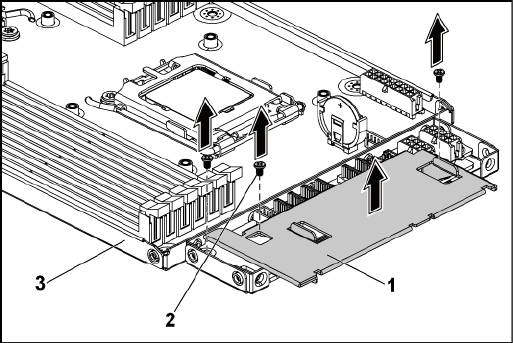
Abbildung 3-18. RAID-Akkuträger entfernen und installieren
1 RAID-Akkuhalter 2 Schraube (3)
3 Systemplatinenbaugruppe
Installieren des RAID-Akkuträgers
1 Setzen Sie den RAID-Akkuträger in die richtige Position auf dem
Interposer-Extender. Siehe Abbildung 3-18.
2 Setzen Sie die Schrauben wieder ein, mit denen der RAID-Akkuträger
mit dem Interposer-Extender verbunden ist. Siehe Abbildung 3-18.
3 Setzen Sie die RAID-Batterie in den RAID-Akkuträger ein. Siehe
„Installieren des RAID-Akkus“ auf Seite 102.
4 Setzen Sie die Systemplatinenbaugruppe ein. Siehe „Installieren einer
Systemplatinenbaugruppe“ auf Seite 76.
5 Verbinden Sie das System wieder mit dem Netzstrom und schalten Sie
das System und die angeschlossenen Peripheriegeräte ein.
104 | Installieren von Systemkomponenten

Systemplatine
Entfernen einer Systemplatine
VORSICHTSHINWEIS: Bestimmte Reparaturarbeiten dürfen nur von qualifizierten
Servicetechnikern durchgeführt werden. Fehlerbehebungsmaßnahmen oder
einfache Reparaturen sollten Sie nur dann selbst übernehmen, wenn dies mit der
Produktdokumentation im Einklang steht oder Sie vom Team des Online- oder
Telefonsupports dazu aufgefordert werden. Schäden durch nicht von Dell
genehmigte Wartungsversuche werden nicht durch die Garantie abgedeckt.
Lesen und befolgen Sie die zusammen mit dem Produkt gelieferten
Sicherheitshinweise.
1 Schalten Sie das System und die angeschlossenen Peripheriegeräte aus
und trennen Sie das System vom Netzstrom.
2 Entfernen Sie die Systemplatinenbaugruppe. Siehe „Entfernen einer
Systemplatinenbaugruppe“ auf Seite 75.
3 Entfernen Sie den Kühlkörper. Siehe „Entfernen des Kühlkörpers“ auf
Seite 77.
4 Entfernen Sie die Erweiterungskartenbaugruppe. Siehe „Entfernen der
Erweiterungskarte“ auf Seite 83.
5 Entfernen Sie gegebenenfalls die SAS-Zusatzkarte. Siehe „Entfernen
der SAS-Zusatzkarte“ auf Seite 89.
6 Trennen Sie das Festplatten- und Netzkabel von der Systemplatine.
7 Entfernen Sie die acht Schrauben, und schieben Sie dann die
Systemplatine. Siehe Abbildung 3-19.
VORSICHTSHINWEIS: Fassen Sie die Systemplatine nicht an einem
Speichermodul, einem Prozessor oder anderen Komponenten an.
8 Fassen Sie die Systemplatine an den Rändern an, und heben Sie sie aus
der Systemplatinenbaugruppe. Siehe Abbildung 3-19.
Installieren von Systemkomponenten | 105
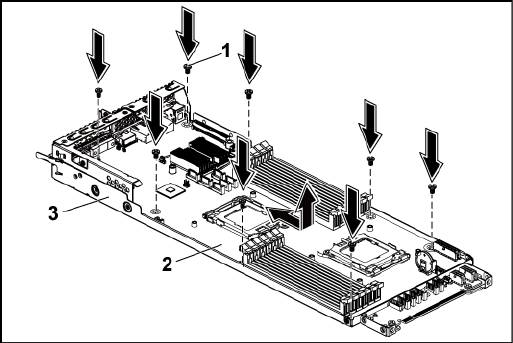
Abbildung 3-19. Systemplatine entfernen und installieren
1 Schraube (8) 2 Systemplatine
3 Systemplatinenbaugruppe
Installieren einer Systemplatine
1 Nehmen Sie die neue Systemplatine aus der Verpackung.
2 Fassen Sie die Systemplatine an den Ecken an, und schieben Sie die
Systemplatine in die Systemplatinenbaugruppe.
3 Bringen Sie die acht Schrauben wieder an, mit denen die
Systemplatine an der Systemplatinenbaugruppe befestigt ist.
4 Übertragen Sie die Prozessoren auf die neue Systemplatine. Siehe
„Entfernen eines Prozessors“ auf Seite 79 und „Installieren eines
Prozessors“ auf Seite 81.
106 | Installieren von Systemkomponenten
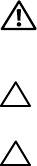
5 Bauen Sie die Speichermodule aus und setzen Sie sie auf der neuen
Systemplatine auf den gleichen Speicherbänken wieder ein. Siehe
„Interposer-Extender“ auf Seite 96 und „Installieren von
Speichermodulen“ auf Seite 94.
6 Verbinden Sie die Festplatten- und Stromversorgungskabel mit der
Systemplatine.
7 Installieren Sie gegebenenfalls die SAS-Zusatzkarte. Siehe „Installieren
der SAS-Zusatzkarte“ auf Seite 90.
8 Installieren Sie die Erweiterungskartenbaugruppe. Siehe „Installieren
der Erweiterungskarte“ auf Seite 85.
9 Setzen Sie die Systemplatinenbaugruppe ein. Siehe „Installieren einer
Systemplatinenbaugruppe“ auf Seite 76.
10 Verbinden Sie das System mit der Netzstromversorgung und schalten
Sie das System und alle angeschlossenen Peripheriegeräte ein.
Öffnen und Schließen des Systems
WARNUNG: Beim Anheben des Systems sollten Sie sich stets von jemand anders
helfen lassen. Um Verletzungen zu vermeiden, sollten Sie nicht versuchen, das
System allein zu bewegen.
VORSICHTSHINWEIS: Um eine ordnungsgemäße Kühlung zu gewährleisten, darf
dieses System nur mit installierter Abdeckung betrieben werden.
VORSICHTSHINWEIS: Bestimmte Reparaturarbeiten dürfen nur von qualifizierten
Servicetechnikern durchgeführt werden. Fehlerbehebungsmaßnahmen oder
einfache Reparaturen sollten Sie nur dann selbst übernehmen, wenn dies mit der
Produktdokumentation im Einklang steht oder Sie vom Team des Online- oder
Telefonsupports dazu aufgefordert werden. Schäden durch nicht von Dell
genehmigte Wartungsversuche werden nicht durch die Garantie abgedeckt.
Lesen und befolgen Sie die zusammen mit dem Produkt gelieferten
Sicherheitshinweise.
Installieren von Systemkomponenten | 107
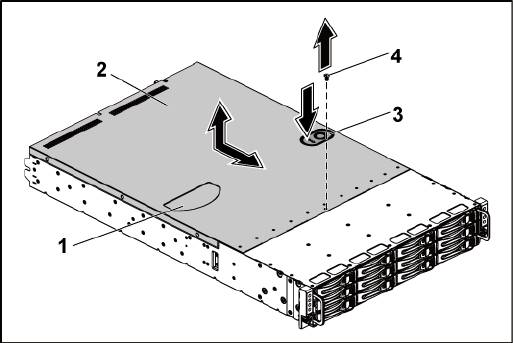
Öffnen des Systems
1 Schalten Sie das System und die Peripheriegeräte aus und trennen Sie
das System von der Netzstromsteckdose.
2 Entfernen Sie die Befestigungsschrauben aus der Systemabdeckung.
Siehe Abbildung 3-20.
3 Drücken Sie auf die Abdeckungsverriegelung. Siehe Abbildung 3-20.
4 Fassen Sie die Abdeckung auf beiden Seiten an, mit einer Handfläche
auf der Schubeinlage, und schieben Sie die Abdeckung aus dem
System heraus. Siehe Abbildung 3-20.
Abbildung 3-20. System öffnen und schließen
1 Schubeinlage 2 Systemabdeckung
3 Abdeckungsverriegelung 4 Befestigungsschraube
Schließen des Systems
1 Positionieren Sie die Abdeckung auf dem Gehäuse und schieben Sie sie
bis zur Vorderseite des Gehäuses, bis sie einrastet. Siehe
Abbildung 3-20.
108 | Installieren von Systemkomponenten

2 Sichern Sie die Abdeckung mit der Befestigungsschraube.
Siehe Abbildung 3-20.
Lüfter
Entfernen eines Lüfters
WARNUNG: Das System darf nicht ohne Lüfter betrieben werden.
WARNUNG: Der Lüfter kann auch nach dem Ausschalten des Systems eine
Zeitlang nachlaufen. Lassen Sie den Lüfter zur Ruhe kommen, bevor Sie ihn aus
dem System entfernen.
VORSICHTSHINWEIS: Bestimmte Reparaturarbeiten dürfen nur von qualifizierten
Servicetechnikern durchgeführt werden. Fehlerbehebungsmaßnahmen oder
einfache Reparaturen sollten Sie nur dann selbst übernehmen, wenn dies mit der
Produktdokumentation im Einklang steht oder Sie vom Team des Online- oder
Telefonsupports dazu aufgefordert werden. Schäden durch nicht von Dell
genehmigte Wartungsversuche werden nicht durch die Garantie abgedeckt.
Lesen und befolgen Sie die zusammen mit dem Produkt gelieferten
Sicherheitshinweise.
1 Schalten Sie das System und alle angeschlossenen Peripheriegeräte aus
und trennen Sie das System von der Netzstromsteckdose.
2 Öffnen Sie das System. Siehe „Öffnen des Systems“ auf Seite 108.
3 Trennen Sie das Lüfterstromkabel von der Lüftercontrollerplatine.
Achten Sie dabei auf die Verlegung der Kabel unterhalb der Klammern
am Gehäuse, wenn Sie sie aus dem System entfernen. Sie müssen diese
Kabel beim späteren Einsetzen korrekt verlegen, damit sie nicht
abgeklemmt oder gequetscht werden.
4 Heben Sie den Lüfter aus dem Lüftergehäuse.
Installieren von Systemkomponenten | 109
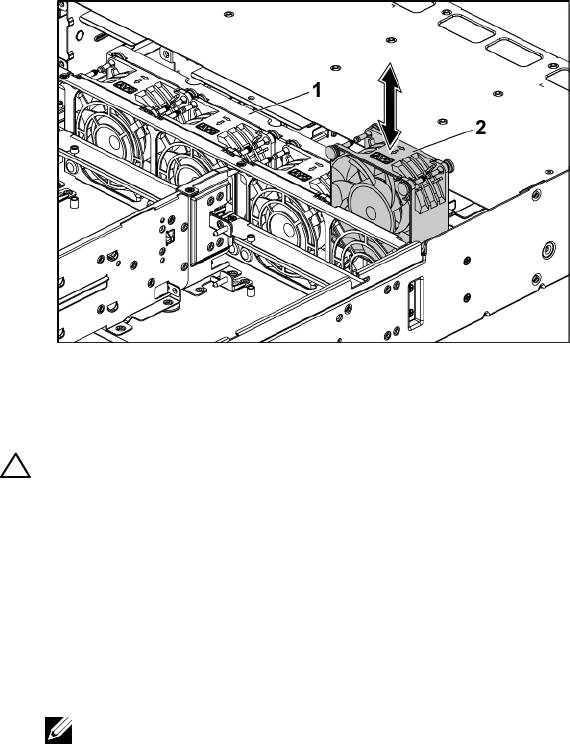
Abbildung 3-21. Lüfter entfernen und installieren
1 Lüftergehäuse 2 Lüfter (4)
Installieren eines Lüfters
VORSICHTSHINWEIS: Bestimmte Reparaturarbeiten dürfen nur von qualifizierten
Servicetechnikern durchgeführt werden. Fehlerbehebungsmaßnahmen oder
einfache Reparaturen sollten Sie nur dann selbst übernehmen, wenn dies mit der
Produktdokumentation im Einklang steht oder Sie vom Team des Online- oder
Telefonsupports dazu aufgefordert werden. Schäden durch nicht von Dell
genehmigte Wartungsversuche werden nicht durch die Garantie abgedeckt.
Lesen und befolgen Sie die zusammen mit dem Produkt gelieferten
Sicherheitshinweise.
1 Richten Sie den Lüfter aus, und schieben Sie ihn in das Lüftergehäuse,
bis der Lüfter fest sitzt. Siehe Abbildung 3-21.
ANMERKUNG: Die Lüfterflügel müssen in Richtung Systemvorderseite
weisen.
110 | Installieren von Systemkomponenten

2 Verbinden Sie das Stromversorgungskabel des Lüfters mit dem
Anschluss auf der Lüftercontrollerplatine.
Sie müssen diese Kabel ordnungsgemäß durch die Klammern im
Systemgehäuse verlegen, damit sie nicht eingeklemmt oder gequetscht
werden.
3 Schließen Sie das System. Siehe „Schließen des Systems“ auf Seite 108.
4 Verbinden Sie das System mit der Netzstromversorgung und schalten
Sie das System und alle angeschlossenen Peripheriegeräte ein.
Stromverteilungsplatinen
Entfernen einer Stromverteilungsplatine
VORSICHTSHINWEIS: Bestimmte Reparaturarbeiten dürfen nur von qualifizierten
Servicetechnikern durchgeführt werden. Fehlerbehebungsmaßnahmen oder
einfache Reparaturen sollten Sie nur dann selbst übernehmen, wenn dies mit der
Produktdokumentation im Einklang steht oder Sie vom Team des Online- oder
Telefonsupports dazu aufgefordert werden. Schäden durch nicht von Dell
genehmigte Wartungsversuche werden nicht durch die Garantie abgedeckt.
Lesen und befolgen Sie die zusammen mit dem Produkt gelieferten
Sicherheitshinweise.
ANMERKUNG: Dieses System verfügt über zwei Stromverteilungsplatinen. Die
Schritte zum Entfernen und Installieren der beiden Stromverteilungsplatinen sind
identisch. Entfernen Sie die Stromverteilungsplatine oben, um auf die zweite
Stromverteilungsplatine unten zugreifen zu können.
1 Schalten Sie das System und alle angeschlossenen Peripheriegeräte aus
und trennen Sie das System von der Netzstromsteckdose.
2 Öffnen Sie das System. Siehe „Öffnen des Systems“ auf Seite 108.
3 Entfernen Sie das Netzteil. Siehe „Netzteil entfernen und
installieren“ auf Seite 74.
Installieren von Systemkomponenten | 111
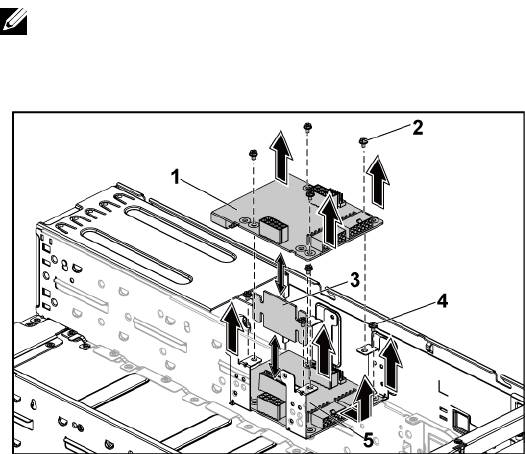
4 Trennen Sie alle Kabel von der ersten Stromverteilungsplatine. Siehe
Abbildung 5-12.
Achten Sie dabei auf die Verlegung der Kabel unterhalb der Klammern
am Gehäuse, wenn Sie sie aus dem System entfernen. Sie müssen diese
Kabel beim späteren Einsetzen korrekt verlegen, damit sie nicht
abgeklemmt oder gequetscht werden.
5 Entfernen Sie die Schrauben, mit denen die erste Stromverteilungs-
platine am System befestigt ist. Siehe Abbildung 3-22.
6 Heben Sie die Stromverteilungsplatine aus dem System. Siehe
Abbildung 3-22.
ANMERKUNG: Um die zweite Stromverteilungsplatine zu entfernen, die sich
unterhalb der ersten Stromverteilungsplatine befindet, entfernen Sie das
Verbindungsstück und winkeln Sie die Platine an, bevor Sie sie anheben.
Abbildung 3-22. Stromverteilungsplatine entfernen und installieren
1 Erste Stromverteilungsplatine 2 Schraube (4)
3 Verbindungsstück der
4 Schraube (4)
Stromverteilungsplatinen
5 Zweite Stromverteilungsplatine
112 | Installieren von Systemkomponenten

Installieren einer Stromverteilungsplatine
VORSICHTSHINWEIS: Bestimmte Reparaturarbeiten dürfen nur von qualifizierten
Servicetechnikern durchgeführt werden. Fehlerbehebungsmaßnahmen oder
einfache Reparaturen sollten Sie nur dann selbst übernehmen, wenn dies mit der
Produktdokumentation im Einklang steht oder Sie vom Team des Online- oder
Telefonsupports dazu aufgefordert werden. Schäden durch nicht von Dell
genehmigte Wartungsversuche werden nicht durch die Garantie abgedeckt.
Lesen und befolgen Sie die zusammen mit dem Produkt gelieferten
Sicherheitshinweise.
VORSICHTSHINWEIS: Wenn die zweite Stromverteilungsplatine entfernt wurde,
müssen Sie zunächst diese Stromverteilungsplatine installieren und die
zugehörigen Anschlüsse anschließen, bevor Sie die erste Stromverteilungsplatine
oben installieren.
1 Wenn die zweite Stromverteilungsplatine ausgebaut ist, bauen Sie
zunächst diese wieder in das System ein. Siehe Abbildung 3-22.
Ansonsten fahren Sie mit Schritt 5 fort.
ANMERKUNG: Winkeln Sie für den Einbau der zweiten
Stromverteilungsplatine, die sich unterhalb der ersten
Stromverteilungsplatine befindet, die Platine an.
2 Befestigen Sie die Schrauben, die die zweite Stromverteilungsplatine
am System sichern. Siehe Abbildung 3-22.
3 Setzen Sie das Verbindungsstück für die Stromverteilungsplatinen
wieder ein. Siehe Abbildung 3-22.
4 Schließen Sie alle Kabel wieder an die zweite Stromverteilungsplatine
an. Siehe Abbildung 5-12.
Sie müssen diese Kabel ordnungsgemäß durch die Klammern im
Systemgehäuse verlegen, damit sie nicht eingeklemmt oder gequetscht
werden.
5 Installieren Sie die Schrauben zur Befestigung der ersten
Stromverteilungsplatine am System. Siehe Abbildung 3-22.
Installieren von Systemkomponenten | 113

6 Schließen Sie alle Kabel wieder an die erste Stromverteilungsplatine an.
Siehe Abbildung 5-12.
Sie müssen diese Kabel ordnungsgemäß durch die Klammern im
Systemgehäuse verlegen, damit sie nicht eingeklemmt oder gequetscht
werden.
7 Setzen Sie das Netzteil wieder ein. Siehe „Installieren eines
Netzteils“ auf Seite 74.
8 Schließen Sie das System. Siehe „Schließen des Systems“ auf Seite 108.
9 Verbinden Sie das System mit der Netzstromversorgung und schalten
Sie das System und alle angeschlossenen Peripheriegeräte ein.
Lüftercontrollerplatine
Entfernen der Lüftercontrollerplatine
VORSICHTSHINWEIS: Bestimmte Reparaturarbeiten dürfen nur von qualifizierten
Servicetechnikern durchgeführt werden. Fehlerbehebungsmaßnahmen oder
einfache Reparaturen sollten Sie nur dann selbst übernehmen, wenn dies mit der
Produktdokumentation im Einklang steht oder Sie vom Team des Online- oder
Telefonsupports dazu aufgefordert werden. Schäden durch nicht von Dell
genehmigte Wartungsversuche werden nicht durch die Garantie abgedeckt.
Lesen und befolgen Sie die zusammen mit dem Produkt gelieferten
Sicherheitshinweise.
1 Schalten Sie das System und alle angeschlossenen Peripheriegeräte aus
und trennen Sie das System von der Netzstromsteckdose.
2 Öffnen Sie das System. Siehe „Öffnen des Systems“ auf Seite 108.
3 Entfernen Sie die Stromverteilungsplatinen. Siehe „Entfernen einer
Stromverteilungsplatine“ auf Seite 111.
114 | Installieren von Systemkomponenten
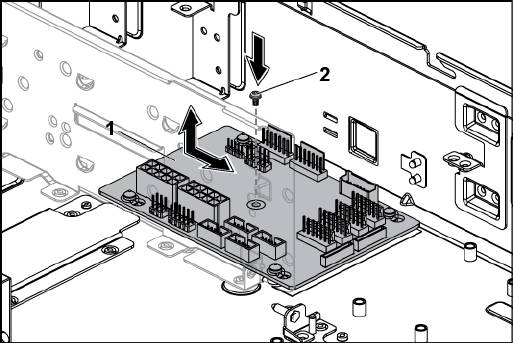
4 Trennen Sie alle Kabel von der Lüftercontrollerplatine. Siehe
Abbildung 5-11.
Achten Sie dabei auf die Verlegung der Kabel unterhalb der Klammern
am Gehäuse, wenn Sie sie aus dem System entfernen. Sie müssen diese
Kabel beim späteren Einsetzen korrekt verlegen, damit sie nicht
abgeklemmt oder gequetscht werden.
5 Lösen und entfernen Sie die Schraube, mit der die Lüftercontroller-
platine am Gehäuse befestigt ist. Siehe Abbildung 3-23.
6 Schieben Sie die Lüftercontrollerplatine aus dem Gehäuse heraus, und
heben Sie sich dabei an. Siehe Abbildung 3-23.
Abbildung 3-23. Lüftercontrollerplatine entfernen und installieren
1 Lüftercontrollerplatine 2 Schraube
Installieren von Systemkomponenten | 115

Installieren der Lüftercontrollerplatine
VORSICHTSHINWEIS: Bestimmte Reparaturarbeiten dürfen nur von qualifizierten
Servicetechnikern durchgeführt werden. Fehlerbehebungsmaßnahmen oder
einfache Reparaturen sollten Sie nur dann selbst übernehmen, wenn dies mit der
Produktdokumentation im Einklang steht oder Sie vom Team des Online- oder
Telefonsupports dazu aufgefordert werden. Schäden durch nicht von Dell
genehmigte Wartungsversuche werden nicht durch die Garantie abgedeckt.
Lesen und befolgen Sie die zusammen mit dem Produkt gelieferten
Sicherheitshinweise.
1 Setzen Sie die Lüftercontrollerplatine in das Gehäuse ein, und
schieben Sie sie in die richtige Position. Siehe Abbildung 3-23.
2 Installieren Sie die Schraube, mit der die Lüftercontrollerplatine am
Gehäuse befestigt ist. Siehe Abbildung 3-23.
3 Schließen Sie alle Kabel an der Lüftercontrollerplatine an. Siehe
Abbildung 5-11.
Sie müssen diese Kabel ordnungsgemäß durch die Klammern im
Systemgehäuse verlegen, damit sie nicht eingeklemmt oder gequetscht
werden.
4 Setzen Sie die Stromverteilungsplatinen ein. Siehe „Installieren einer
Stromverteilungsplatine“ auf Seite 113.
5 Schließen Sie das System. Siehe „Schließen des Systems“ auf Seite 108.
6 Verbinden Sie das System mit der Netzstromversorgung und schalten
Sie das System und alle angeschlossenen Peripheriegeräte ein.
116 | Installieren von Systemkomponenten

Mittelplatinen
Entfernen der Mittelplatinen
VORSICHTSHINWEIS: Bestimmte Reparaturarbeiten dürfen nur von qualifizierten
Servicetechnikern durchgeführt werden. Fehlerbehebungsmaßnahmen oder
einfache Reparaturen sollten Sie nur dann selbst übernehmen, wenn dies mit der
Produktdokumentation im Einklang steht oder Sie vom Team des Online- oder
Telefonsupports dazu aufgefordert werden. Schäden durch nicht von Dell
genehmigte Wartungsversuche werden nicht durch die Garantie abgedeckt.
Lesen und befolgen Sie die zusammen mit dem Produkt gelieferten
Sicherheitshinweise.
1 Schalten Sie das System und alle angeschlossenen Peripheriegeräte aus
und trennen Sie das System von der Netzstromsteckdose.
2 Öffnen Sie das System. Siehe „Öffnen des Systems“ auf Seite 108.
3 Entfernen Sie die Systemplatinenbaugruppen. Siehe „Entfernen einer
Systemplatinenbaugruppe“ auf Seite 75.
4 Entfernen Sie die Lüfter. Siehe „Entfernen eines Lüfters“ auf Seite 109.
5 Entfernen Sie die Schrauben, mit denen die Lüfterhalterungen am
Gehäuse befestigt sind. Siehe Abbildung 3-24.
6 Heben Sie die Lüfterhalterungen aus dem Gehäuse.
Siehe Abbildung 3-24.
Installieren von Systemkomponenten | 117
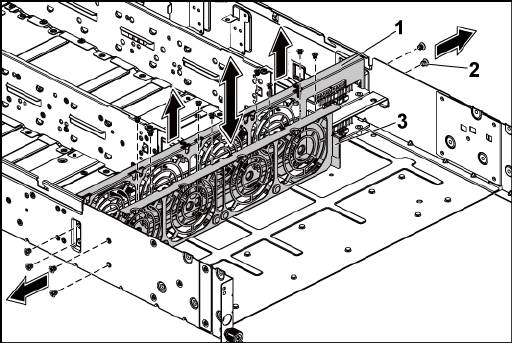
Abbildung 3-24. Lüfterhalterungen entfernen und installieren
1 Lüfterhalterung (lang) 2 Schraube (14)
3 Lüfterhalterung (kurz)
7 Entfernen Sie die Schrauben, mit denen die obere Mittelplatine an der
Mittelplatinenhalterung befestigt ist. Abbildung 3-25.
8 Trennen Sie alle Kabel von der oberen Mittelplatine.
Siehe Abbildung 5-9.
Achten Sie dabei auf die Verlegung der Kabel unterhalb der Klammern
am Gehäuse, wenn Sie sie aus dem System entfernen. Sie müssen diese
Kabel beim späteren Einsetzen korrekt verlegen, damit sie nicht
abgeklemmt oder gequetscht werden.
9 Heben Sie die obere Mittelplatine heraus. Siehe Abbildung 3-25.
118 | Installieren von Systemkomponenten
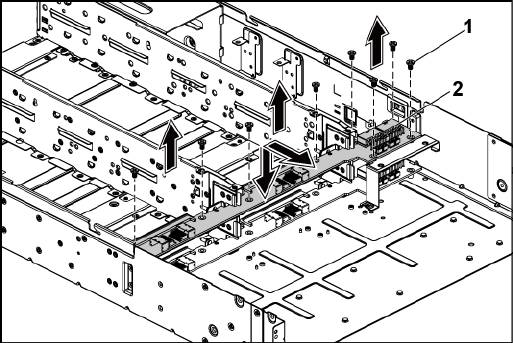
Abbildung 3-25. Obere Mittelplatine entfernen und installieren
1 Schraube (9) 2 Obere Mittelplatine
10 Entfernen Sie die Schrauben, mit denen die Mittelplatinen-
halterungsauflage am Gehäuse befestigt ist. Siehe Abbildung 3-26.
11 Heben Sie die Mittelplatinenhalterungsauflage aus dem Gehäuse
heraus. Siehe Abbildung 3-26.
Installieren von Systemkomponenten | 119
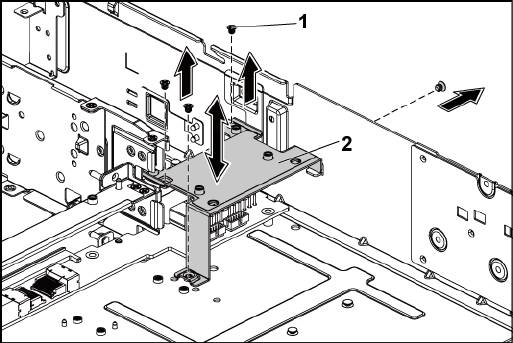
Abbildung 3-26. Mittelplatinenhalterungsauflage entfernen und installieren
1 Schraube (4) 2 Mittelplatinenhalterungsauflage
12 Entfernen Sie die Schrauben, mit denen die Mittelplatinenhalterung
am Gehäuse befestigt ist. Siehe Abbildung 3-27.
13 Heben Sie die Mittelplatinenhalterung aus dem Gehäuse. Siehe
Abbildung 3-27.
120 | Installieren von Systemkomponenten

